വൈഫൈ വഴി ടാബ്ലെറ്റ് ടിവിയിലേക്ക് ബന്ധിപ്പിക്കുന്നു. യുഎസ്ബി വഴി ടാബ്ലെറ്റ് ടിവിയിലേക്ക് ബന്ധിപ്പിക്കുന്നതിനുള്ള സവിശേഷതകൾ.
ബിഗ് ടിവി സ്ക്രീനിൽ നിങ്ങളുടെ ടാബ്ലെറ്റിൽ നിന്നോ ഫോൺ (Android) ൽ നിന്ന് വീഡിയോകളോ ഫോട്ടോകളോ കാണാൻ ആഗ്രഹിക്കുന്നുണ്ടോ? ഈ ലേഖനത്തിൽ, ടാബ്ലെറ്റ് ടിവിയിലേക്ക് എങ്ങനെ ബന്ധിപ്പിക്കാമെന്ന് ഞങ്ങൾ കാണും.
നിങ്ങളെ പിന്തുണയ്ക്കുന്നുവെങ്കിൽ ഒരു ടിവിയിലേക്ക് ഒരു ടിവിയിലേക്ക് കണക്റ്റുചെയ്യാൻ നിങ്ങൾക്ക് MHL / സ്ലിംപോർട്ട് ഉപയോഗിക്കാം, നിങ്ങൾ പിന്തുണയ്ക്കുന്നുണ്ടെങ്കിൽ, നിങ്ങൾ മിറാക്ക അല്ലെങ്കിൽ ക്രോമിക്യാസ്റ്റ് ഉപയോഗിച്ച് വയർലെസ് കണക്ഷൻ ഉപയോഗിക്കാം. ഈ ലേഖനത്തിൽ, ടിവി സ്ക്രീനിൽ നിങ്ങളുടെ ഫോണിൽ നിന്നോ ടാബ്ലെറ്റിൽ നിന്നോ ചിത്രം കാണുന്നതിനുള്ള ഓപ്ഷനുകൾ ഞങ്ങൾ നോക്കും.
ടാബ്ലെറ്റ് ടിവിയിലേക്ക് ബന്ധിപ്പിക്കുക ...
വ്യക്തിഗത ഉപയോഗത്തിന് ടാബ്ലെറ്റുകളും ഫോണുകളും അനുയോജ്യമാണ് - ഭാരം കുറഞ്ഞ ഉപകരണങ്ങൾക്ക് ദീർഘനേരം സ്വയംഭരണാധികാരം, ശോഭയുള്ളതും മൂർച്ചയുള്ളതുമായ സ്ക്രീനുകൾ, അത് പ്രവർത്തിക്കാൻ എളുപ്പമാണ്, സിനിമകൾ അല്ലെങ്കിൽ ഫോട്ടോകൾ കാണുക.
എന്നാൽ ടാബ്ലെറ്റിന്റെ ഉള്ളടക്കങ്ങൾ ചങ്ങാതിമാരുമായി വിഭജിക്കാൻ നിങ്ങൾ ആഗ്രഹിക്കുന്നുവെങ്കിൽ, ഒരു വലിയ സ്ക്രീൻ ഇല്ലാതെ, അത് ചെയ്യരുത്: ഒരു ആൻഡ്രോയിഡ് ടാബ്ലെറ്റിനെയോ ഫോണിനെയോ ടിവിയിലേക്ക് ഒരുപാട് സാഹചര്യങ്ങൾ എങ്ങനെ ബന്ധിപ്പിക്കാതെ, ടേക്ക് ചെയ്യുന്ന ടോൺസ് സ്ട്രെച്ച് ചെയ്യാതെ എങ്ങനെ ബന്ധിപ്പിക്കാം.
ടിവിയിലേക്കുള്ള വയർലെസ് കണക്ഷൻ:
നിങ്ങളുടെ ടിവിയിൽ നിന്ന് നേരിട്ട് വീഡിയോയേക്കാൾ റേയെ സങ്കൽപ്പിക്കാൻ പ്രയാസമാണ്. ഇത് ചെയ്യുന്നതിന് ഒന്നിൽ കൂടുതൽ മാർഗങ്ങളുണ്ടെന്ന വസ്തുതയാണ് Android- ന്റെ ശക്തി. ഒരു ചട്ടം, ഒരു ചട്ടം പോലെ, ഒരു ചട്ടം, ടാബ്ലെറ്റ്, ടെലികേസ് എന്നിവയെന്ന നിലയിൽ ഒരു പിയർ-ടു-പിയർ നെറ്റ്വർക്ക് സൃഷ്ടിക്കുന്ന ഒരു വയർലെസ് ആശയവിനിമയ നിലവാരമാണ് മിറാസ്.
അധിക ഹാർഡ്വെയർ ആവശ്യമില്ലാതെ വർദ്ധിച്ചുവരുന്ന ടിവിഎസ് മിറിസുകളെ പിന്തുണയ്ക്കുന്നു. വീഡിയോ കൈമാറാൻ മിറാസസ്റ്റ് എച്ച് 264 ഉപയോഗിക്കുന്നു, അതായത് കാര്യക്ഷമമായ കംപ്രഷനും മാന്യമായ എച്ച്ഡി ഇമേജ് ഇമേജും.
ഇതിലും മികച്ചത്, മിറാക്കാസ്റ്റ് ഡിജിറ്റൽ അവകാശ മാനേജുമെന്റ് (ഡിആർഎം) പിന്തുണയ്ക്കുന്നു, അതായത് ഐപ്ലായർ, യൂട്യൂബ് എന്നിങ്ങനെ അത്തരം സേവനങ്ങൾ കൈമാറ്റം ചെയ്യുന്നത് ടിവിയിലേക്ക് കൈമാറാൻ കഴിയും. എന്നിരുന്നാലും, എല്ലാ സേവനങ്ങളും പ്രവർത്തിക്കുന്നില്ല, എന്നിരുന്നാലും, ഈ പ്രശ്നം ഞങ്ങൾ ചുവടെ കൂടുതൽ പരിഗണിക്കും. ടാബ്ലെറ്റുകൾ android മാനേജുമെന്റ് ആൻഡ്രോയിഡ് 4.2 പതിപ്പിൽ നിന്ന് മിറേസസ്റ്റിനെ പിന്തുണയ്ക്കുക.
ഇതര (കൂടാതെ ഉപയോക്തൃ സൗഹാർദ്ദപരമായ) രീതി - Google- ൽ നിന്നുള്ള Chromeast. അത് വിലകുറഞ്ഞ ടിവിയിൽ ബന്ധിപ്പിക്കുന്ന ഒരു ടിവിയിലെ സ H ജന്യ എച്ച്ഡിഎംഐ പോർട്ടിൽ "കീ" എന്നത് വിലകുറഞ്ഞതാണ് വയർലെസ് നെറ്റ്വർക്ക്. Chromecast വികസിപ്പിക്കപ്പെടുന്നില്ല, അതായത് ഐപ്ലേയർ, നെറ്റ്ഫ്ലിക്സ്, ബിടി സ്പോർട് തുടങ്ങിയ സേവനങ്ങൾക്കുള്ള പിന്തുണ, ഒരു ടാബ്ലെറ്റിന് പകരം എല്ലാ ജോലികളും ഉപയോഗിച്ച് പ്ലേ ചെയ്യാൻ കഴിയും, അത് ബാറ്ററി ലൈഫിന് പോസിറ്റീവ് സ്വാധീനം ചെലുത്തുന്നു രണ്ടാമത്തേതിന്റെ.
നിങ്ങളുടെ Android ടാബ്ലെറ്റിന്റെ സ്ക്രീൻ പ്രതിഫലിപ്പിക്കാൻ നിങ്ങൾക്ക് ChromeCAST ഉപയോഗിക്കാം, ഇത് ടാബ്ലെറ്റിൽ ഗെയിം കളിക്കാനും ടിവി സ്ക്രീനിലേക്ക് കൈമാറാൻ അനുവദിക്കുന്നതും. അപ്ലിക്കേഷനുകളോ ഫോട്ടോകളോ ഉണ്ടോ എന്ന സ്ക്രീനിലെ മറ്റേതെങ്കിലും ഉള്ളടക്കത്തിനും ഇത് ബാധകമാണ്. 4 കെ വീഡിയോ സ്ട്രീമിംഗിനായി നിങ്ങൾക്ക് കൂടുതൽ ചെലവേറിയ ക്രോമികാസ്റ്റ് അൾട്രാ തിരഞ്ഞെടുക്കാം.
ഐപ്ലേയർ ബിബിസിയും എയർപ്ലേ പിന്തുണയ്ക്കുന്നു. എയർപ്ലേ ഉപയോഗിച്ച് ടിവിയിൽ കാണാൻ നിങ്ങൾക്ക് സ്കൈയിൽ ഉപയോഗിക്കാൻ കഴിയില്ലെന്നത് ശ്രദ്ധിക്കുക. കൂടുതൽ വിവരങ്ങൾക്ക്, നിങ്ങൾ ഐപാഡിനും ഐഫോണിനുമുള്ള ഡാറ്റാ സ്ട്രീമിംഗ് ഗൈഡ് നോക്കേണ്ടതുണ്ട്.
ഏത് ടാബ്ലെറ്റുകൾ മിറർ പിന്തുണയ്ക്കുന്നുChromecast?
നേരത്തെ ഒരുപിടി ഉപകരണങ്ങളെ മാത്രമേ ക്രോംകാസ്റ്റ് മിറർ പ്രതിഫലിപ്പിക്കൂ, പക്ഷേ ഇപ്പോൾ OS പതിപ്പിലെ ഏതെങ്കിലും Android ടാബ്ലെറ്റ് ടിവി കണക്ഷനെ പിന്തുണയ്ക്കുന്നു.
എന്നിരുന്നാലും, Google- ലെ മികച്ച ജോലികൾക്കായി പരീക്ഷിച്ച Android ഉപകരണങ്ങളുടെ പട്ടികയുണ്ട്.
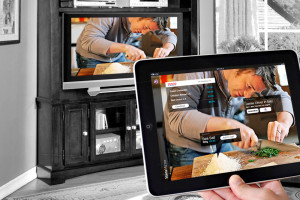
—
എച്ച്ഡിഎംഐ
എച്ച്ഡിഎംഐ (ഹൈ ഡെഫനിഷൻ മൾട്ടിമീഡിയ ഇന്റർഫേസ്) ഒരു സ്റ്റാൻഡേർഡ് സ്റ്റാൻഡേർഡാണ്. കഴിഞ്ഞ ദശകത്തിൽ നിങ്ങൾ ടിവി വാങ്ങിയിട്ടുണ്ടെങ്കിൽ, അത് ഒരു എച്ച്ഡിഎംഐ പോർട്ട് സജ്ജീകരിച്ചിരിക്കുന്നു, അത് മിക്കവാറും എല്ലാ ടെലിപെർട്ടറേറ്റും സജ്ജീകരിച്ചിരിക്കുന്നു., ഗെയിമിംഗ് കൺസോളും ഫോട്ടോ, വീഡിയോ ക്യാമറകൾ.
എച്ച്ഡിഎംഐയുടെ പ്രയോജനങ്ങൾ, അവരുടെ സർവ്വവ്യാപിയായ എച്ച്ഡി വീഡിയോയും ഓഡിയോയും ഒരേസമയം എച്ച്ഡി വീഡിയോയും ഓഡിയോയും ഒരേസമയം അവ ഉൾക്കൊള്ളുന്നു, ഇത് നിങ്ങൾ സഹിക്കണം ടാബ്ലെറ്റിന്റെ ഇറുകിയ ശബ്ദം, ഉദാ. എച്ച്ഡിഎംഐ output ട്ട്പുട്ട് ഗുണങ്ങൾ വാഗ്ദാനം ചെയ്യുന്നു, മാത്രമല്ല ഈ പോർട്ട് ആപ്പിൾ ഐപാഡിനെക്കാൾ Android- ൽ കാണാം.
എച്ച്ഡിഎംഐ കണക്റ്റക്കാർ മൂന്ന് വലുപ്പത്തിലാണ് വരുന്നത്. സ്ഥലം ഒരു പ്രശ്നമല്ലാത്ത ഉപകരണങ്ങളിൽ നിങ്ങൾ കണ്ടെത്തുന്ന ഒരു പൂർണ്ണ വലുപ്പത്തിലുള്ള ഒരു പൂർണ്ണ വലുപ്പമായ ഒരു പൂർണ്ണ വലുപ്പ പോർട്ടാണ് സാധാരണ എച്ച്ഡിഎംഐ (ടിപ്പ്-എ, ഇടത്). ടിവികൾ, ലാപ്ടോപ്പുകൾ അല്ലെങ്കിൽ ഗെയിം കൺസോളുകൾ. ടാബ്ലെറ്റുകളിലും ഫോണുകളിലും നിങ്ങൾ കണ്ടെത്തിയ പോർട്ടുകൾ ടൈപ്പ്-സി (മിനി എച്ച്ഡിഎംഐ, മീഡിയം എന്നും അറിയപ്പെടുന്നു) അല്ലെങ്കിൽ തരം-ഡി (മൈക്രോ എച്ച്ഡിഎംഐ എന്നും അറിയപ്പെടുന്നു). ഇതിൽ മൈക്രോ എച്ച്ഡിഎംഐ (തരം-ഡി) ഏറ്റവും ചെറുതാണ്.
നിങ്ങളുടെ ടാബ്ലെറ്റിന് ടൈപ്പ് പോർട്ട് ഏത് പോർട്ടുചെയ്യാലും, എച്ച്ഡിഎംഐ കണക്റ്ററിലേക്കുള്ള കണക്ഷൻ നിങ്ങൾക്ക് ചെലവേറിയതല്ല: മിനി എച്ച്ഡിഎംഐ അല്ലെങ്കിൽ മൈക്രോ-എച്ച്ഡിഎംഐ കേബിളിന് 1000 റുബിളിൽ താഴെ പണം നൽകുമെന്ന് പ്രതീക്ഷിക്കുക.
ടാബ്ലെറ്റുകൾ ഒരു വലിയ തിരഞ്ഞെടുപ്പ് എച്ച്ഡിഎംഐ അല്ലെങ്കിൽ ഒരു ചെറിയ ഓപ്ഷൻ വാഗ്ദാനം ചെയ്യുന്നു. , ആൾട്ടോസ് 80 ടൈറ്റാനിയം തുടങ്ങി, എല്ലാം ഈ പോർട്ട് വാഗ്ദാനം ചെയ്യുന്നു. ഇതാണ് ഏറ്റവും എളുപ്പമുള്ള സമീപനം.
ടിവിയിലേക്ക് കണക്റ്റുചെയ്യുന്നതിന് എച്ച്ഡിഎംഐ ഉൽപാദനമുള്ള ടാബ്ലെറ്റ് വാങ്ങലിൽ നിങ്ങൾ പരിമിതപ്പെടുത്തിയിട്ടില്ല.

—
Mhl i.സ്ലിംപോർട്ട്.
സി എച്ച്ഡിഎംഐ ലളിതമാണ്: ഇത് അവസാനം ഒരു ഫംഗ്ഷൻ നിർവഹിക്കുന്ന ഒരു പോർട്ടാണിത്. എല്ലാ ടാബ്ലെറ്റുകളും എച്ച്ഡിഎംഐ ഉൽപാദനക്ഷമതയില്ല എന്നതാണ് പോരായ്മ, പക്ഷേ അവർ ഫോണുകളെക്കുറിച്ച് സംസാരിക്കേണ്ടതില്ല. Android-ടേബിൾ ഉടമകളെ ടിവിയിലേക്ക് കണക്റ്റുചെയ്യാൻ അനുവദിക്കുന്ന വ്യാപകമായി പിന്തുണയ്ക്കുന്ന ഒരു ജോടി ഒരു ജോടി സ്ട്രീംഡ് മാനദണ്ഡങ്ങൾ ഉണ്ടെന്നതാണ് സന്തോഷ വാർത്ത ബാഹ്യ മോണിറ്റർ മൈക്രോ എസ്ബി പോർട്ട് ഉപയോഗിക്കുന്നു.
സംസാരിക്കുന്ന മാനദണ്ഡങ്ങൾ - mhl (മൊബൈൽ ഹൈ ഡെഫനിഷൻ ലിങ്ക്), പുതിയ സ്ലിംപോർട്ടിന്. ഇരുവരും സമാനമായി കാണപ്പെടുന്നു, ഇത് വ്യക്തമാക്കുന്നു, കാരണം വീഡിയോ കൈമാറുന്നതിനായി അവർ Android ടാബ്ലെറ്റിൽ മൈക്രോസ് എബി ഉപയോഗിക്കുക.
എച്ച്ഡിഎംഐ, സ്ലിംപോർട്ട്, എംഎച്ച്എൽ സപ്പോർട്ട് വീഡിയോ, ഓഡിയോ എന്നിങ്ങനെ എട്ട് സറൗണ്ട് ചാനലുകൾ വരെ ഉപയോക്താവിന് ലഭ്യമാണ്. ഒരു ചട്ടം പോലെ, അവ സ്വിച്ചിംഗ് ബോക്സുകൾ - ഉപകരണങ്ങൾക്കിടയിൽ ചെറിയ പ്ലാസ്റ്റിക് വിപുലീകരണങ്ങൾ ആവശ്യമാണ് ടാബ്ലെറ്റ് / ഫോണിൽ നിന്ന് എച്ച്ഡിഎംഐ അനുയോജ്യമായ സിഗ്നൽ പരിവർത്തനം ചെയ്യുന്നു.
സ്ലിംപോർട്ടിന് അല്ലെങ്കിൽ എംഎച്ച്എൽ സിഗ്നൽ കൺവെഷണൽമാർക്കായി 500 മുതൽ 2500 റൂബിൾ വരെ 500 മുതൽ 2500 റൂബിൾ വരെ നൽകും. ഇത് ഒരു പരിധിവരെ ടിവിയിലേക്ക് ടാബ്ലെറ്റിന്റെ കണക്ഷൻ ഒരു പരിധിവരെ കൂടുതൽ ചെലവേറിയതാക്കുന്നു, പക്ഷേ നേറ്റീവ് എച്ച്ഡിഎംഐ ടാബ്ലെറ്റിന്റെ ഉപയോഗവുമായി താരതമ്യപ്പെടുത്തുമ്പോൾ, mhl, പ്രത്യേകിച്ച്, പ്രത്യേകിച്ച്, വിശാലമായ ശ്രേണി പിന്തുണയ്ക്കുന്നു മൊബൈൽ ഉപകരണങ്ങൾ, അതിൽ ഗുളികകളുള്ള ടെലിഫോൺ.
MHL വിവിധ പതിപ്പുകൾക്ക് വിധേയമായി: നിലവിൽ മികച്ച മൂന്നാമത്തെ പതിപ്പാണ് സ്റ്റാൻഡേർഡ്, ഇത് പരമാവധി റെസല്യൂഷൻ 4k ആയി വർദ്ധിപ്പിക്കുന്നു - ഇത് കുറച്ചുകൂടി ചെലവേറിയതാണ്. ഇത് സ്ലിംപോർട്ടിന് തുല്യമാണ്, വാസ്തവത്തിൽ, രണ്ട് മാനദണ്ഡങ്ങളും സമാനമായ സവിശേഷതകൾ വാഗ്ദാനം ചെയ്യുന്നു.
MHL- യുടെ ഒരു ഗുണങ്ങളിലൊന്നാണ് വിവിധ ടിവി നിർമ്മാതാക്കൾ പിന്തുണയ്ക്കുന്നത്: ടിവിയുടെ പിൻഭാഗം നോക്കുക, എച്ച്ഡിഎംഐ പോർട്ട് കണ്ടെത്തുക, ഇത് സെക്കൻഡറി കണക്ഷനായി MHL ലോഗോയ്ക്കായി എച്ച്ഡിഎംഐയിൽ എച്ച്ഡിഎംഐ ഉപയോഗിക്കാം - എച്ച്ഡിഎംഐ .ർജ്ജം പകരും നിങ്ങളുടെ ടാബ്ലെറ്റിലേക്കോ ഫോണിലേക്കോ, അഭാവം അധിക അഡാപ്റ്ററുകൾക്കോ \u200b\u200bകേബിളുകൾക്കോ \u200b\u200bആവശ്യമുള്ളത്. ബോണസ്.
നിങ്ങളുടെ ടിവി MHL പിന്തുണയ്ക്കുന്നില്ലെങ്കിലോ നിങ്ങൾക്ക് ഒരു സ്ലിംസ്പോർട്ട് ഉപകരണം ഉണ്ടെങ്കിൽ, നിങ്ങൾക്ക് ഒരു അഡാപ്റ്റർ ആവശ്യമാണ്. സ്ലിംപോർട്ട് ഉപയോക്താക്കൾ 1,500 റുബിളുകൾ വരെ പ്രതീക്ഷിക്കാം, എംഎച്ച്എൽ ഉപയോക്താക്കൾക്ക് ടാബ്ലെറ്റ് ബന്ധിപ്പിക്കുന്നതിന് കുറച്ച് ചെലവഴിക്കാൻ കഴിയും. നിങ്ങൾ MHL ഉപയോഗിക്കുകയാണെങ്കിൽ, നിങ്ങൾക്ക് മിക്കവാറും ഒരു ബാഹ്യ വൈദ്യുതി വിതരണം ആവശ്യമാണ്: പ്രധാന ഉപകരണത്തിൽ നിന്ന് MHL 3 ന് കഴിക്കാം.
സ്ലിംപോർട്ടിന് ഒരു ബാഹ്യ പവർ ഉറവിടം ആവശ്യമില്ല (സ്റ്റാൻഡേർഡ് ഉപകരണത്തിന്റെ energy ർജ്ജത്തിന്റെ ഒരു ചെറിയ തുക ഉപയോഗിക്കുന്നു), ഇത് ബുദ്ധിമുട്ടാണ്. രണ്ട് ഉപകരണങ്ങൾക്കും ഓൺ-സ്ക്രീൻ ടാബ്ലെറ്റ് ആവശ്യമാണ്, അത് ഗ്യാരണ്ടി ശരിയായ കണക്ഷൻ മൈക്രോ യുഎസ്ബി.
Mhl, സ്ലിംപോർട്ട് പിന്തുണ എന്നിവ ഒപ്പിടും. MHL പ്ലസ് സ്ലിംപോർട്ടിന്റെ മൂന്ന് വ്യത്യസ്ത പതിപ്പുകൾ ഉപയോഗിച്ച്, ഒരു അഡാപ്റ്റർ വാങ്ങുന്നതിന് മുമ്പ് നിങ്ങളുടെ ഉപകരണത്തിന്റെ സവിശേഷതകൾ പരിശോധിക്കണം. ഒപ്പം പഴയത് സ്ലിംപോർട്ടിനെ പിന്തുണയ്ക്കുമ്പോൾ mhl പിന്തുണയ്ക്കുക.
വാസ്തവത്തിൽ, ഓരോ ആധുനികവിക്കും സ്മാർട്ട്ഫോൺ, ടാബ്ലെറ്റ് പോലുള്ള Android ഗാഡ്ജെറ്റുകളുമായി ബന്ധപ്പെടാനുള്ള കഴിവുണ്ട്. എന്നിരുന്നാലും, ഓരോ ഉപയോക്താവിനും വലിയ സ്ക്രീനിൽ ഫോട്ടോകളോ വീഡിയോയോ അതിന്റെ ടാബ്ലെറ്റിൽ നിന്ന് കാണാനാവില്ല. രണ്ട് ഉപകരണങ്ങൾക്കിടയിൽ എങ്ങനെ ബന്ധപ്പെടുമെന്ന് ആളുകൾക്ക് അറിയില്ല എന്നത് ഇതാണ്.
ടിവിയിലേക്ക് ടാബ്ലെറ്റ് എങ്ങനെ ബന്ധിപ്പിക്കാമെന്ന് മൂന്ന് സാധ്യതകളുണ്ട്:
മിനിയൂസ് വയർ ഉപയോഗിക്കാൻ ഏറ്റവും ലളിതമാണ് - എച്ച്ഡിഎംഐ
MHL സാങ്കേതികവിദ്യ ഉപയോഗിച്ചാണ് അത്തരമൊരു കണക്ഷൻ ചെയ്യുന്നത്, അത് മൊബൈൽ ഹൈ-ഡെഫനിഷൻ ലിങ്ക് ആയി ഡീകോഡ് ചെയ്യുന്നു. എല്ലാം യുഎസ്ബി കണക്റ്റുകൾ, സ്വാഭാവികമായും, ഒരു സ്മാർട്ട്ഫോൺ അല്ലെങ്കിൽ ടാബ്ലെറ്റിലേക്ക് വയർ ചെയ്യുന്ന വശം, എച്ച്ഡിഎംഐ സൈഡ് സ്റ്റിക്കുകൾ ടിവിയിലേക്ക്.
ടിവിയിലെ പ്രധാന കാര്യം തുറമുഖത്തിലൂടെ കണക്റ്റുചെയ്യുന്നത്, അടുത്തായി ഒരു ലിഖിതമുള്ള ഒരു ലിഖിതമുണ്ട്. എച്ച്ഡിഎംഐയുമായി ഒരു ചിത്രം കാണിക്കുന്നതിന്, ടിവി റിസീവറിലേക്ക് വിദൂര ഉപയോഗിച്ച് തിരഞ്ഞെടുക്കുക, നിങ്ങൾക്ക് ഫലം ആസ്വദിക്കാൻ കഴിയും.
ഈ രീതിയുടെ പ്ലസ്: ഉപകരണത്തിലെയും ടിവി സ്ക്രീനിലും ഇമേജ് തമ്മിലുള്ള കാലതാമസത്തിന്റെ അഭാവം.
മൈനസ്: സിനിമ കാണുമ്പോൾ നിങ്ങൾ നിങ്ങളെ വിളിക്കുകയാണെങ്കിൽ, നിങ്ങൾക്ക് സോഫയിൽ നിന്ന് ചാടി, വെല്ലുവിളിക്ക് ഉത്തരം നൽകുന്നതിന് ടിവിയിലേക്ക് ഓടേണ്ടിവരും.
അതിനാൽ ഇത് സംഭവിച്ചത് വയറുകളില്ലാതെ വായുവുമായി ബന്ധിപ്പിക്കാം
വൈഫൈ വഴി ടാബ്ലെറ്റ് ടിവിയിലേക്ക് ബന്ധിപ്പിക്കുക. ഇത് ചെയ്യുന്നതിന്, നിങ്ങൾക്ക് ഒരു നെറ്റ്വർക്ക്, ഒരു ടിവി, എവി, ടാബ്ലെറ്റ്, റൂട്ടർ ക്രമീകരണങ്ങളിലേക്ക് പ്രവേശിക്കുന്നത്, അതുപോലെ ടിവി നിർമ്മാതാക്കളിൽ നിന്നുള്ള അപേക്ഷ. രണ്ടാമത്തേത് Google Play- ൽ എളുപ്പത്തിൽ കണ്ടെത്താൻ കഴിയും. ടാബ്ലെറ്റും നിങ്ങൾക്ക് ആവശ്യമുള്ള ടിവിയും കണക്റ്റുചെയ്യാൻ, അതിനാൽ റൂട്ടിലൂടെ രണ്ട് ഉപകരണങ്ങളും.
അതിനുശേഷം, റൂട്ടറിൽ യുപിഎൻപി ഡാറ്റ ട്രാൻസ്മിഷൻ മോഡ് പ്രാപ്തമാക്കിയിട്ടുണ്ടെന്ന് നിങ്ങൾ ഉറപ്പാക്കേണ്ടതുണ്ട്, കൂടാതെ നെറ്റ്വർക്ക് സ്ക്രീനുകൾ ഉപകരണങ്ങൾക്കിടയിൽ പ്രാദേശിക ട്രാഫിക് തടയുന്നില്ല. അത് വളരെ ശരിയാണ്.
Android ഉപകരണത്തിലെ ടിവി നിർമ്മാതാവിൽ നിന്ന് ഒരു സ app ജന്യ അപ്ലിക്കേഷൻ പ്രവർത്തിപ്പിക്കുന്നു, ഉപകരണങ്ങളെല്ലാം നടപ്പിലാക്കുകയാണെങ്കിൽ, പരസ്പരം നിങ്ങൾ സ്വയം കണ്ടെത്തും. ഇപ്പോൾ നിങ്ങൾക്ക് ടാബ്ലെറ്റും സ്മാർട്ട്ഫോണും ഒരു വിദൂര നിയന്ത്രണവും ടിവിയിലെ ഗാഡ്ജെറ്റിൽ നിന്ന് ഉള്ളടക്കം കാണുകയും ചെയ്യാം.
രണ്ട് ഗാഡ്ജെറ്റുകളിൽ ഇമേജ് തമ്മിലുള്ള ഒരു ചെറിയ കാലതാമസം കണക്റ്റുചെയ്യുന്നതിന് അത്തരമൊരു രീതിയുടെ ഒരേയൊരു മൈനസ്.
നിങ്ങൾക്ക് കണക്ഷൻ "വായുവിലൂടെ" എളുപ്പത്തിൽ ഉപയോഗിക്കാം
Android പതിപ്പ് 4.2 മുതൽ ആരംഭിക്കുന്ന സിസ്റ്റം വൈഫൈ മിറാസം സാങ്കേതികവിദ്യ ഉപയോഗിച്ച് ടിവിയിലേക്ക് ഡാറ്റ കൈമാറ്റം നൽകുന്നു. സ്മാർട്ട്ഫോണുകളുടെയും ടാബ്ലെറ്റുകളുടെയും പല നിർമ്മാതാക്കളും ഈ സവിശേഷത ഉത്സാഹത്തോടെ ഉപയോഗിച്ചു.
ടിവി ഉൽപാദന ലോകത്ത് നിന്നുള്ള അവരുടെ സഹപ്രവർത്തകർ പിന്നിൽ പിന്നിലല്ല. സാങ്കേതികവിദ്യയുടെ സാരാംശം, നിങ്ങൾക്ക് ഗാഡ്ജെറ്റിൽ നിന്ന് ടിവിയിലേക്ക് അയയ്ക്കാൻ കഴിയും എന്നതാണ്, റൂട്ടറിനെ മറികടന്ന്. പ്രവർത്തന തത്വം പ്രധാനമായും ബ്ലൂടൂത്ത് ഉപകരണങ്ങളുടെ ബന്ധവുമായി സമാനമാണ്.

ടിവിയും ടാബ്ലെറ്റിലും പുതിയ ഉപകരണങ്ങൾക്കായുള്ള തിരയൽ ഉൾപ്പെടുന്നു. കൂടുതലും ടിവിയും ആൻഡ്രോയിഡും പരസ്പരം കണ്ടെത്തും, അതിനുശേഷം നിങ്ങൾക്ക് അറിയാൻ കഴിയും, അതിനുശേഷം നിങ്ങൾക്ക് കാണാൻ കഴിയും, ഉദാഹരണത്തിന്, സ്മാർട്ട്ഫോൺ സ്ക്രീൻ കാണിക്കുന്നു. ഈ കണക്ഷന്റെ ഈ രീതിയുടെ ഒരേയൊരു മൈനസ് സാധാരണ വൈ-ഫൈ ഉപയോഗിക്കുമ്പോൾ സമാനമാണ് - ചിത്രം ചെറുതായി ലാഗുകൾ.
... ലേക്ക് എകെ ടാബ്ലെറ്റിൽ നിന്ന് ടിവിയിലേക്ക് ഒരു ചിത്രം പ്രദർശിപ്പിക്കുമോ? ഈ ചോദ്യത്തിന്റെ എല്ലാ ഉടമകൾക്കും ഈ ചോദ്യത്തിന് താൽപ്പര്യമുണ്ടാകാം.
എല്ലാത്തിനുമുപരി, ഉദാഹരണത്തിന്, മൈനിമായുടെ ദീർഘകാലമായ പുതുമ വലിയ സ്ക്രീനിൽ ഹോം തിയേറ്ററിലൂടെ കാണുന്നത് നല്ലതാണ്.
ഈ അഭിപ്രായമാണ് പല ഉപയോക്താക്കളും ആശ്ചര്യപ്പെടുന്നത്: ടാബ്ലെറ്റ് എങ്ങനെ ടിവിയിലേക്ക് ബന്ധിപ്പിക്കാം? ഇന്ന് ഞങ്ങൾ അദ്ദേഹത്തിന് ഉത്തരം നൽകും.
ഒരു ടിവി ഉപയോഗിച്ച് ടാബ്ലെറ്റ് ബന്ധിപ്പിക്കുന്നതിനുള്ള രീതികൾ
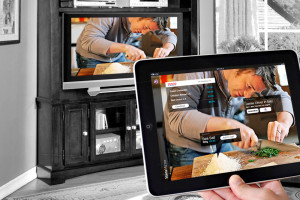 ഒന്നാമതായി, ഏത് കണക്ഷൻ രീതികൾ നിലനിൽക്കുന്നുവെന്ന് കണ്ടെത്തുക:
ഒന്നാമതായി, ഏത് കണക്ഷൻ രീതികൾ നിലനിൽക്കുന്നുവെന്ന് കണ്ടെത്തുക:
- എച്ച്ഡിഎംഐ.
- USB.
- ആർഎഎ കേബിൾ (ടാബ്ലെറ്റും അനലോഗ് ടിവിയും ബന്ധിപ്പിക്കുന്നതിനുള്ള സാർവത്രിക രീതി).
- വൈഫൈ..
ഓരോ രീതിയും പ്രത്യേകം പരിഗണിക്കുക.
എച്ച്ഡിഎംഐ

ഈ നിലവാരത്തിലൂടെയുള്ള കണക്ഷൻ ഏറ്റവും എളുപ്പമുള്ള മാർഗമാണ്, കാരണം എല്ലാ നീല സ്ക്രീനുകളും ഈ കണക്റ്ററിൽ, തത്വത്തിൽ, പല ടാബ്ലെറ്റുകൾക്കും.
നിങ്ങൾ കേബിൾ രണ്ട് മെഷീനുകളിലേക്ക് ബന്ധിപ്പിച്ച് എച്ച്ഡിഎംഐ കേബിൾ വഴി വീഡിയോ ട്രാൻസ്മിഷൻ പ്രാപ്തമാക്കി.
അറിയേണ്ടത് പ്രധാനമാണ്: നിങ്ങളുടെ ഉപകരണത്തിൽ എച്ച്ഡിഎംഐ ഇല്ലെങ്കിൽ, അസ്വസ്ഥനാകാൻ തിരക്കുകൂട്ടരുത്, കാരണം നിങ്ങൾക്ക് എല്ലായ്പ്പോഴും ആവശ്യമായ അഡാപ്റ്റർ വാങ്ങാൻ കഴിയും.
USB

എച്ച്ഡിഎംഐ പോർട്ട് വഴി ബന്ധിപ്പിക്കാനുള്ള സാധ്യതയില്ലെങ്കിൽ (ഉദാഹരണത്തിന്, നിങ്ങൾക്ക് ഒരു ഐപാഡ് ഉണ്ട്, അത് ഈ നിലവാരത്തിൽ നന്നായി സജ്ജീകരിച്ചിട്ടില്ല അല്ലെങ്കിൽ നിങ്ങൾ വലിയ സ്ക്രീനിൽ പുനർനിർമ്മിക്കുകയും അഡാപ്റ്ററിന് പിന്നിൽ പ്രവർത്തിക്കുകയും ചെയ്യേണ്ടതുണ്ട്), യുഎസ്ബി പോർട്ട് വഴി കണക്ഷൻ നിർമ്മിച്ചിരിക്കുന്നത്.
ഈ സാഹചര്യത്തിൽ, വിവരങ്ങൾ വായിക്കാൻ ഒരു ടിവിയുള്ള ഉപകരണം ഒരു സാധാരണ ഫ്ലാഷ് ഡ്രൈവായി കണക്കാക്കും. അതായത്, ലളിതമായ വാക്കുകൾ, ഉപകരണത്തിന്റെ മെമ്മറിയിലുള്ള ഒരു മീഡിയ ഉള്ളടക്കവും വായിക്കാനുള്ള സാധ്യതയുണ്ട്, നിങ്ങൾക്ക് സുരക്ഷിതമായി കഴിയും, അതിനാൽ സിനിമകൾ കാണാൻ കഴിയും.

ഒരു പൂർണ്ണമായ ഇൻപുട്ട് ഇല്ലെങ്കിൽ ടാബ്ലെറ്റ് നീല സ്ക്രീനിലേക്ക് എങ്ങനെ ബന്ധിപ്പിക്കാം? - താങ്കൾ ചോദിക്കു. ഉത്തരം ലളിതമാണ്: തീർച്ചയായും കുറച്ച് ഉപകരണങ്ങൾ, വലിയ ഖേദിക്കാൻ, ഈ മാനദണ്ഡത്തിന് ഇത് സജ്ജീകരിച്ചിരിക്കുന്നു, കാരണം ഇത് ഉപകരണത്തിന്റെ കനം വർദ്ധിപ്പിക്കും.
മൊബൈൽ ഉപകരണങ്ങളുടെ മിക്ക നിർമ്മാതാക്കളും ഉപകരണത്തിന്റെ ഏറ്റവും കുറഞ്ഞ കനം ഓടിക്കും, കുറഞ്ഞ ചെലവിലുള്ള ചൈനീസ് ടാബ്ലെറ്റുകളിൽ അപൂർവ അപവാദത്തോടെ, അവ ഏതെങ്കിലും സ്റ്റാൻഡേർഡ് കണക്ഷൻ സജ്ജീകരിച്ചിരിക്കുന്നു. അതിനാൽ, രണ്ട് ഉപകരണങ്ങളെ ബന്ധിപ്പിക്കുന്നതിന്, സാധാരണ മൈക്രോ-യുഎസ്ബി അഡാപ്റ്ററുകൾ ഉപയോഗിക്കുക.
ആർഎഎ കേബിൾ
കുറച്ച് വാക്കുകൾ ഇപ്പോൾ അജ്ഞാതരായ നിരവധി ആർക്ക കണക്ഷനെ പരാമർശിക്കാൻ ആഗ്രഹിക്കുന്നു, അല്ലെങ്കിൽ അവർ "തുലിപ്" എന്ന ആളുകളിൽ അവനെ വിളിക്കുന്നതുപോലെ. നിങ്ങളുടെ ടാബ്ലെറ്റിലേക്ക് ഒരു അനലോഗ് ടെലിവിഷൻ സിഗ്നൽ പകർത്താനും തിരിച്ചും. 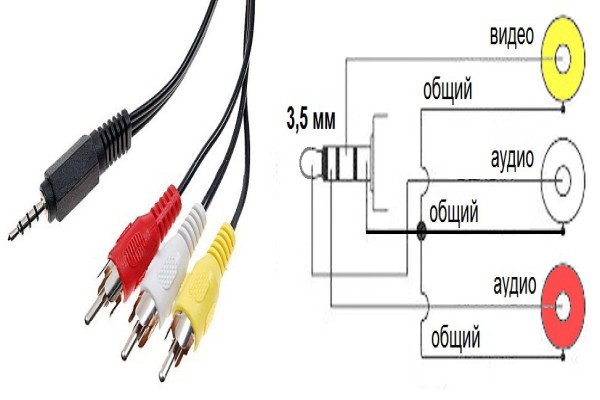
ഈ ആവശ്യത്തിനായി പ്രത്യേക അഡാപ്റ്ററുകൾ ഉപയോഗിക്കുന്നു, അവയ്ക്ക് വ്യത്യസ്ത നിറങ്ങളുടെ 3 ചരടുകൾ സജ്ജീകരിച്ചിരിക്കുന്നു. അവയിൽ രണ്ടെണ്ണം ഓഡിയോ, കൂടാതെ അവസാനത്തേത് - വീഡിയോയ്ക്കായി ഉപയോഗിക്കുന്നു. എന്നാൽ അത്തരമൊരു ബന്ധവും അത്തരമൊരു ബന്ധവും വളരെക്കാലമായി ആവശ്യമാണ്, ആധുനിക യാഥാർത്ഥ്യങ്ങൾ ആധുനിക യാഥാർത്ഥ്യങ്ങൾ, അത്തരം അഡാപ്റ്റഡേഴ്സ് കണ്ടെത്തുന്നത് കൂടുതൽ ബുദ്ധിമുട്ടാണ്.
വൈഫൈ
നിങ്ങൾക്ക് വിവരങ്ങൾ കൈമാറാൻ അല്ലെങ്കിൽ ഇമേജ് കൂടുതൽ ആധുനികവും പ്രകടിപ്പിക്കാനും കഴിയും - വയർലെസ് വേൾഡ് വഴി - വയർലെസ് വേൾകോളിലൂടെ - വയർലെസ് വേ. ഈ രീതിയുടെ പ്രധാന ഗുണം പൂർണ്ണമായും വയർലെസ് കണക്ഷനുള്ള സാധ്യതയെ സൂചിപ്പിക്കുന്നു.
ഈ കണക്ഷനുള്ള നിരവധി മാർഗങ്ങളുണ്ട്:
- വൈ-ഫൈ ഡയറക്റ്റ് - ടാബ്ലെറ്റും ടിവിയും വയർലെസ് കണക്റ്റുചെയ്യാമെങ്കിൽ, രണ്ട് ഉപകരണങ്ങളുടെ ക്രമീകരണങ്ങളിൽ നിങ്ങൾ ഈ സവിശേഷത സജീവമാക്കണം.
![]()
- പതേകമായ സോഫ്റ്റ്വെയർ - നിങ്ങൾ സ്മാർട്ട് ടിവി (സ്മാർട്ട് ടിവികൾ) വാങ്ങി, തുടർന്ന് അന്തർനിർമ്മിത വൈഫൈ യൂട്ടിലിറ്റികൾ ഉപയോഗിച്ച്, ഒരു വലിയ സ്ക്രീനിലൂടെ വീഡിയോ, ഫോട്ടോ, മറ്റ് ഉള്ളടക്കം എന്നിവ കാണുന്നതിന് ഒരു ടിവിയും മൊബൈൽ വീഡിയോയും കണക്റ്റുചെയ്യാനാകും.
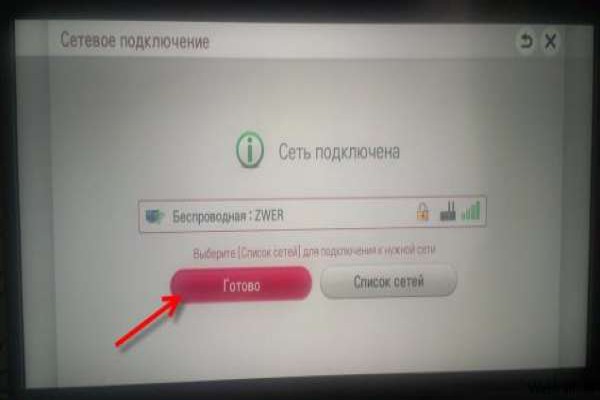
- മൂന്നാം കക്ഷി ഉപകരണങ്ങൾ ഉപയോഗിക്കുമ്പോൾ ആധുനിക മൊബൈൽ വിപണിയിൽ ആവശ്യമായ ടെലിവിഷൻ കൺസോളുകൾ ഉണ്ടാകാം. ഏറ്റവും പ്രചാരമുള്ളത് ആപ്പിൾഫ്വിയും ക്രോമികാസ്റ്റും, അവ കണക്റ്റുചെയ്യുന്നതിന് വയർലെസ് മൊഡ്യൂൾ ഉണ്ട്.

കുറിപ്പ്: രണ്ട് ഉപകരണങ്ങളും വൈഫൈ ടെക്നോളജിയെ പിന്തുണയ്ക്കണം.
നിങ്ങൾക്ക് കാണാനാകുന്നതുപോലെ, ടാബ്ലെറ്റ് ടിവിയിലേക്ക് കണക്റ്റുചെയ്യുക ബുദ്ധിമുട്ടുള്ള കാര്യമല്ല, കാരണം ഇത് ഒറ്റനോട്ടത്തിൽ പലരും തോന്നിയേക്കാം, കാരണം നിരവധി വഴികളും കണക്ഷൻ ഓപ്ഷനുകളും ഉണ്ട്.
വയർഡ് കണക്ഷൻ നല്ലതാണ്, കാരണം ഒരു നീല സ്ക്രീൻ ഉപയോഗിച്ച് വ്യത്യസ്ത ഉള്ളടക്കം മാത്രമേ നിങ്ങൾക്ക് കാണാൻ കഴിയൂ, മാത്രമല്ല ടിവി വാങ്ങുകയും ചെയ്യുക (ഒരു ബിൽറ്റ്-ഇൻ വയർലെസ് കമ്മ്യൂളിനുള്ള മൊഡ്യൂളുമായി കൂടുതൽ വിലകൂടിയ മോഡൽ വാങ്ങുേണ്ട ആവശ്യമില്ല). വൈഫൈയിലേക്ക്, കണക്ഷൻ ഇന്റർനെറ്റ് ആട്രിബ്യൂട്ട് ചെയ്ത് പ്രത്യേക അപ്ലിക്കേഷനുകൾ വഴി ഓൺലൈൻ കോളുകൾ പോലും ഉണ്ടാക്കണം.
ടിവി വിശദാംശങ്ങളിലേക്ക് ടാബ്ലെറ്റ് ബന്ധിപ്പിക്കുന്നതിനെക്കുറിച്ച് വീഡിയോ:
ആധുനിക ഒഎസിൽ ടാബ്ലെറ്റ് കമ്പ്യൂട്ടറുകളുമായി ബന്ധിപ്പിക്കാനുള്ള സാധ്യതയെ ഏറ്റവും പ്രധാനപ്പെട്ട ടിവികളുടെ ആധുനിക മോഡലുകൾ പിന്തുണയ്ക്കുന്നു. ടാബ്ലെറ്റിൽ, ടിവിയിൽ സംഭരിച്ചിരിക്കുന്ന ഫയലുകൾ പ്ലേ ചെയ്യാൻ ഈ സവിശേഷത നിങ്ങളെ അനുവദിക്കുന്നു, കൂടാതെ ഒരു ഉപകരണത്തിന്റെ സ്ക്രീനിൽ നിന്ന് മറ്റ് ഡിസ്പ്ലേയിലേക്ക് ചിത്രം പ്രക്ഷേപണം ചെയ്യുകയും നിരവധി അധിക ടാസ്ക്കുകൾ നടത്തുകയും ചെയ്യുക. വയർഡ് കോമ്പൗണ്ട് ഉപയോഗിച്ചും കൂടാതെ കണക്ഷന് നിർവഹിക്കാൻ കഴിയും.
പ്രത്യേക പ്രോഗ്രാമുകൾ ഉപയോഗിക്കുന്നു
ഇതുമായി ടാബ്ലെറ്റ് ഒരു ആധുനിക ടിവിയിലേക്ക് കണക്റ്റുചെയ്യാൻ കൂടുതൽ സൗകര്യപ്രദവും എളുപ്പവുമാണ് പ്രത്യേക പ്രോഗ്രാം. ഇത് ചെയ്യുന്നതിന്, നിങ്ങൾക്ക് ഒരു സ്മാർട്ട് ടിവിയും ടാബ്ലെറ്റ് കമ്പ്യൂട്ടറും ആവശ്യമാണ് ഒരു വൈഫൈ റൂട്ടറിലേക്ക് ബന്ധിപ്പിക്കുന്നതിന്.കണക്റ്റുചെയ്യാൻ, നിങ്ങളുടെ ടിവിയുമായി പ്രത്യേകമായി സംവദിക്കാൻ രൂപകൽപ്പന ചെയ്ത ടാബ്ലെറ്റിനായി നിങ്ങൾ ഒരു പ്രോഗ്രാം ഡ download ൺലോഡ് ചെയ്യേണ്ടതുണ്ട്. ഉദാഹരണത്തിന്, എൽജിക്ക് ടിവി വിദൂര അപ്ലിക്കേഷനാണ്, ഉടമകൾ സാംസങ് ടിവികൾ സ്മാർട്ട് വ്യൂ പ്രോഗ്രാം ആവശ്യമാണ്, ടിവി സൈഡ്വ്യൂ അപ്ലിക്കേഷൻ ഉപയോഗിച്ച് സോണി ടിവികൾ നിയന്ത്രിക്കാൻ കഴിയും. ... ഇല് പ്ലേ മാർക്കറ്റ്. ഏറ്റവും ജനപ്രിയ ടിവി മോഡലുകൾക്ക് പ്രോഗ്രാമുകൾ ലഭ്യമാണ്. സ free ജന്യമായി വിതരണം ചെയ്യുന്നതും വളരെ ലളിതവുമാണ്.
സാധാരണഗതിയിൽ, കണക്ഷൻ പ്രശ്നങ്ങളൊന്നുമില്ല. ഒന്നും സംഭവിക്കുന്നില്ലെങ്കിൽ, നിങ്ങൾക്ക് ആവശ്യമാണ്, ഒന്നാമതായി, ടാബ്ലെറ്റും ടിവിയും ഒരു റൂട്ടറിലേക്ക് ബന്ധിപ്പിച്ചിരിക്കുന്നുവെന്ന് ഉറപ്പാക്കുക. യുപിഎൻപി പ്രോട്ടോക്കോൾ പ്രവർത്തനക്ഷമമാക്കിയ റൂട്ടർ നേരിട്ട് ആയിരിക്കണം. നിങ്ങളുടെ റൂട്ടറിനായുള്ള നിർദ്ദേശങ്ങളിൽ അത്തരമൊരു ഫംഗ്ഷൻ ലഭ്യതയെയും സജീവമാക്കുന്നതിനെക്കുറിച്ചും നിങ്ങൾക്ക് വിവരങ്ങൾ കണ്ടെത്താൻ കഴിയും. കൂടാതെ, ഇൻസ്റ്റാളുചെയ്ത ഫയർവാളുകൾ നെറ്റ്വർക്ക് ഉപകരണങ്ങൾ തമ്മിലുള്ള ഡാറ്റ ട്രാൻസ്മിഷൻ തടയുന്നില്ലെന്ന് ഉറപ്പാക്കുക.
ടിവി ഓണാക്കി നിങ്ങളുടെ ടാബ്ലെറ്റിൽ പ്രവർത്തിപ്പിക്കുക. ഇത് ഇനിപ്പറയുന്നതായി തോന്നുന്നു:
ആരംഭിക്കുമ്പോൾ, പ്രോഗ്രാം പ്രാദേശിക നെറ്റ്വർക്ക് സ്കാൻ ചെയ്ത് നിങ്ങളുടെ ടിവി കണ്ടെത്തുന്നു. ടിവി കണ്ടെത്തിയില്ലെങ്കിൽ, മുകളിൽ വിവരിച്ച രീതികൾക്ക് അനുസൃതമായി പ്രശ്നം പരിഹരിക്കുക.
സ്റ്റാൻഡേർഡ് കൺസോളിന് പകരം ടിവിയെ സൗകര്യപ്രദമായി നിയന്ത്രിക്കാൻ ടാബ്ലെറ്റ് ഉപയോഗിക്കാം. കൂടാതെ, അത്തരം പ്രോഗ്രാമുകൾ സാധാരണയായി വീഡിയോ പ്രക്ഷേപണങ്ങളെയും ടിവിയിലേക്ക് ടിവിയിലേക്ക് മാറ്റുകയും ചെയ്യുന്നു, ഇത് സ്ക്രീനിൽ നിന്ന് ചിത്രം കൈമാറാൻ കഴിയും, സംഗീതം പ്ലേ ചെയ്യാൻ നിങ്ങളെ അനുവദിക്കുക. ആക്സസ് ചെയ്യാവുന്ന സവിശേഷതകളോടെ നിങ്ങൾക്ക് പഠന പ്രക്രിയയിൽ നേരിട്ട് കണ്ടെത്താൻ കഴിയും. ഇൻസ്റ്റാൾ ചെയ്ത അപ്ലിക്കേഷൻ. മിക്ക കേസുകളിലും അവ എല്ലാ ടിവികൾക്കും സമാനമാണ്.
എൽജി ടിവി റിമോട്ട്:
സാംസങ് സ്മാർട്ട് വ്യൂ:
ടിവി സൈഡ്വ്യൂ സോണി:
വൈ-ഫൈ മിറാകാസ്റ്റിലൂടെ കണക്ഷൻ
Android പതിപ്പ് 4.2 ലെ ചില ഉപകരണങ്ങൾ വൈഫൈ മിറാക്കസ്റ്റ് പ്രോട്ടോക്കോളിനെ പിന്തുണയ്ക്കുന്നു. ഈ ഫംഗ്ഷന് നന്ദി, ആധുനിക ടാബ്ലെറ്റിന്റെ ഉടമ ഡിസ്പ്ലേയിൽ നിന്ന് ഒരു ചിത്രം "അയയ്ക്കാനുള്ള" കഴിവ് ദൃശ്യമാകുന്നു. ടാബ്ലെറ്റ് കമ്പ്യൂട്ടർ നിങ്ങളുടെ സ്മാർട്ട് ടിവിയുടെ സ്ക്രീനിൽ വൈഫൈ കണക്ഷൻ. നിങ്ങളുടെ ടാബ്ലെറ്റിന്റെ ക്രമീകരണങ്ങളിൽ അത്തരമൊരു പ്രോട്ടോക്കോൾ പരിശോധനയ്ക്കുള്ള പിന്തുണ. സാധാരണയായി ഫംഗ്ഷൻ ഒരു "വയർലെസ് പ്രൊജക്ടർ" ആയി ഒപ്പിട്ടു.ചടങ്ങിനൊപ്പം പ്രവർത്തിക്കുന്നത് വളരെ ലളിതമാണ് - സജീവമാക്കുന്നതിന് ശേഷം ടാബ്ലെറ്റും ടിവിയും പരസ്പരം "തിരയാൻ" ആരംഭിക്കുന്നു. വിജയകരമായ ഒരു തിരയലിന്റെ കാര്യത്തിൽ, ടിവിയിൽ പ്രക്ഷേപണ അനുമതി സ്ഥിരീകരിക്കേണ്ടതുണ്ട്. ഇമേജ് ട്രാൻസ്മിഷനിലെ കുറച്ച് കാലതാമസമാണ് പോരായ്മ. എന്നാൽ മാന്യങ്ങളില്ലാതെ കണക്ഷൻ നടത്തുന്നു.
MHL കേബിൾ ഉപയോഗിച്ച് കണക്ഷൻ
വയർലെസ് ഡാറ്റ കൈമാറ്റത്തിന്റെ ഗുണനിലവാരം നിങ്ങൾക്ക് ഇഷ്ടപ്പെടുന്നില്ലെങ്കിൽ, അല്ലെങ്കിൽ മുകളിലുള്ള രീതികൾ ക്രമീകരിക്കുന്നതിന് ക്രമീകരിക്കാൻ കഴിയില്ല, നിങ്ങളുടെ തിരഞ്ഞെടുപ്പ് ഒരു പ്രത്യേക mhl കേബിളിന് അനുകൂലമായി നൽകുക. എച്ച്ഡിഎംഐ പോർട്ട് വഴി കണക്റ്റുചെയ്തു. "ഇരുമ്പ്" രീതി, ചിത്രം തമ്മിലുള്ള അസുഖകരമായ കാലതാമസമില്ല.ഇത് ഇങ്ങനെയായി കാണപ്പെടും.
പരിചിതമായ ഒരു പ്രശ്നം, Wi-Fi വഴി ടാബ്ലെറ്റ് എങ്ങനെ ടിവിയിലേക്ക് ബന്ധിപ്പിക്കാം. അവയിൽ ഏറ്റവും സാധാരണമായത് രണ്ടിലാണ്:
- സാങ്കേതികവിദ്യ ഉപയോഗിച്ച് രണ്ട് ഉപകരണങ്ങൾ തമ്മിൽ വയർലെസ് ആശയവിനിമയം സ്ഥാപിക്കുന്നുWi-Fiനേരിട്ട് (
- ടിവിയും ടാബ്ലെറ്റും ഒന്നിലേക്ക് തിരിയുന്നു ഹോം നെറ്റ്വർക്ക് പ്രോട്ടോക്കോൾ അനുസരിച്ച്ഒരു റൂട്ടർ (റൂട്ടർ) ഉപയോഗിച്ച് ഡിഎൽഎൻഎ.
Wi-Fiനേരിട്ട് (
വയർലെസ് വൈ-ഫൈ ഡയറക്റ്റ് ഡാറ്റാ ട്രാൻസ്മിഷൻ ടെക്നോളജിയും അതിൽ നിർമ്മിച്ച മിറാക്കസ്റ്റ് പ്രോട്ടോക്കോളും സൗകര്യപ്രദമാണ്, കാരണം ഒരു റൂട്ടർ ഉപയോഗിച്ച് ഒരൊറ്റ പ്രാദേശിക നെറ്റ്വർക്കിലേക്ക് ടിവിയും ടാബ്ലെറ്റും ഓണാക്കാതിരിക്കേണ്ട ആവശ്യമില്ല. അവർ വേഗത്തിലും വിശ്വസനീയമായും പി 2പി തത്വമനുസരിച്ച് സ്വയം നേരിട്ടുള്ള ബന്ധം സ്ഥാപിക്കുന്നു. രണ്ട് ഉപകരണങ്ങളുടെ സാങ്കേതികവിദ്യയെ പിന്തുണയ്ക്കുന്ന ഒരേയൊരു അവസ്ഥ. ടിവി വഞ്ചനയാണെങ്കിൽ, നിങ്ങൾക്ക് പ്രത്യേക അഡാപ്റ്ററുകൾ (ഡോങ്ലാസ്) ഉപയോഗിക്കാം, അവ ഏതെങ്കിലും സ at ജന്യ എച്ച്ഡിഎംഐ പോർട്ടിലേക്ക് ചേർത്തു. അവർക്ക് ഏകദേശം $ 50 ചിലവാകും.

വൈഫൈ ഡയറക്റ്റിൽ നിന്ന് മിറാക്കസ്റ്റ് പ്രോട്ടോക്കോളിന് ആഴത്തിലുള്ള മൾട്ടിമീഡിയ അല്ലെങ്കിൽ കണക്ഷന്റെ കോൺഫിഗറേഷൻ എളുപ്പമാണ്. മൾട്ടിമീഡിയ ഇൻഫർമേഷൻ എക്സ്ചേഞ്ച് തത്വത്തിലാണ് സ്ക്രീൻ മിററിംഗ് - ഒരു വലിയ സ്മാർട്ട് ടിവി സ്ക്രീനിൽ ഒരു ടാബ്ലെറ്റ് ഡിസ്പ്ലേയിൽ നിന്ന് മിറർ ഡിസ്പ്ലേ ചിത്രങ്ങൾ. മിക്ക കേസുകളിലും, ഉപകരണങ്ങൾ ആവശ്യമുള്ള ഉള്ളടക്ക മിഴിവ് നിർണ്ണയിക്കുന്നു, അത് ഒരു വലിയ സ്ക്രീനിൽ നിന്ന് കൈമാറണം. വൈഫൈ ഡയറക്ട് (മിറാകസ്റ്റ്) സാങ്കേതികവിദ്യയും 5-ചാനൽ ശബ്ദവും.
കണക്ഷൻ എങ്ങനെ ക്രമീകരിക്കാം Wi- Fi നേരിട്ട് (

ആപ്പിൾ ഐഒഎസ് ഡാറ്റാബേസ് ഗാഡ്ജെറ്റുകൾ മിറാക്കാസ്റ്റ് സാങ്കേതികവിദ്യയെ പിന്തുണയ്ക്കാത്തതിനാൽ, OS Android- ന്റെ ഉദാഹരണം ഉപയോഗിച്ച് കണക്ഷൻ ഞങ്ങൾ പരിഗണിക്കും, അവയുടെ പതിപ്പ് 4.2 ജെല്ലിബീനിൽ കുറവായിരിക്കരുത്.
- ... ഇല്സ്മാർട്ട് ടിവിയിലേക്ക് പോകുകക്രമീകരണം (ക്രമീകരണങ്ങൾ), നെറ്റ്വർക്ക് ടാബിലേക്ക് പോകുക, ഇനം സജീവമാക്കുകമിറിയാസ്റ്റ് (ആകാം "ആകാം).
- മെനുവിൽAndroid ടാബ്ലെറ്റ് ക്രമീകരണങ്ങളിലേക്ക് പോയി ഒരു വൈ-ഫൈ മൊഡ്യൂൾ പ്രവർത്തനക്ഷമമാക്കുക.
- സന്ദർഭ മെനുവിലെ സ്ക്രീൻ ടാബിൽ, "വയർലെസ് ഡിസ്പ്ലേ" ഇനം തിരഞ്ഞെടുക്കുക (വിളിക്കാം " വയർലെസ് മോണിറ്റർ"," വയർലെസ് ഡിസ്പ്ലേ "," സ്ക്രീൻ മിററിംഗ് ","വയർലെസ്.പ്രദർശിപ്പിക്കുക ") സ്ലൈഡർ സ്ഥാനത്തേക്ക് വിവർത്തനം ചെയ്യുക.
- വിൻഡോയിൽ അറിയപ്പെടുന്ന ടിവി മോഡലിന്റെ പേര് അമർത്തുക, അതിനൊപ്പം വയർലെസ് ഇൻസ്റ്റാൾ ചെയ്ത് ബന്ധിപ്പിക്കുന്നതിന് പുറത്തിറങ്ങിയ അഭ്യർത്ഥന സ്ഥിരീകരിക്കുകAndroid ടാബ്ലെറ്റ്. നിങ്ങൾ അനുബന്ധ ഇനം പരിശോധിക്കുകയാണെങ്കിൽ, തുടർന്നുള്ള കണക്ഷനുകൾ സ്ഥിരീകരണമില്ലാതെ സംഭവിക്കും.
- ടിവിയിൽ ടാബ്ലെറ്റിന്റെ ഡിസ്പ്ലേയുടെ മിറർ പ്രതിഫലനം ദൃശ്യമാകും.
- കണക്ഷൻ പ്രവർത്തനരഹിതമാക്കാൻ, നിങ്ങൾ ടിവി മോഡലിൽ ക്ലിക്കുചെയ്ത് ടാബ്ലെറ്റ് മെനുവിനുള്ള നിങ്ങളുടെ ഉദ്ദേശ്യം സ്ഥിരീകരിക്കണം.
അത്തരം തരം വയർലെസ് കണക്ഷൻ ഡിഎൽഎൻഎ സാങ്കേതികവിദ്യയെ പിന്തുണയ്ക്കുന്ന ടാബ്ലെറ്റ്, ടെലിവിഷൻ (അല്ലെങ്കിൽ നിരവധി ടിവികൾ) എന്നിവ ആവശ്യമാണ്, കൂടാതെ ഒരൊറ്റ ലോക്കൽ നെറ്റ്വർക്കിലേക്ക് സംയോജിപ്പിച്ച്. വൈഫൈ റൂട്ടർ. ഈ സവിശേഷത ടിവിയിൽ നടപ്പിലാക്കുന്നില്ലെങ്കിൽ, എച്ച്ഡിഎംഐ പോർട്ടിലേക്ക് കണക്റ്റുചെയ്തിരിക്കുന്ന ഒരു പ്രത്യേക വൈ-ഫൈ അഡാപ്റ്റർ നിങ്ങൾ വാങ്ങേണ്ടിവരും. കൂടാതെ, ഒരു ആപ്ലിക്കേഷൻ ഗാഡ്ജെറ്റിൽ ഇൻസ്റ്റാൾ ചെയ്യണം, ഇത് ബംബെലെറ്റിൽ, ഇമിഡിയ ഷെയർ, ഡിഎൽഎൻഎ സെർവർ, എയർവേയർ അല്ലെങ്കിൽ മറ്റുള്ളവ എന്നിവയായി മാറുന്നു.

ഡിഎൽഎൻഎ അനുസരിച്ച് ഫയൽ പങ്കിടൽ എങ്ങനെ ക്രമീകരിക്കാം
- ടിവി കെ.Wi-Fi റൂട്ടർ: "ക്രമീകരണങ്ങൾ »– « നെറ്റ്വർക്ക് കണക്ഷൻ» - "കണക്ഷൻ ക്രമീകരിക്കുക"- "പ്രാദേശിക നെറ്റ്വർക്ക് തിരഞ്ഞെടുക്കൽ"- "Password".
- അതുപോലെ, ടാബ്ലെറ്റ് ലോക്കൽ നെറ്റ്വർക്കിലേക്ക് ബന്ധിപ്പിക്കുകWi-Fi.
- ബന്ധിപ്പിച്ച യുപിഎൻപി ഉപകരണങ്ങളുടെ റൂട്ടർ സജീവമാക്കിയതായി ഓർഗനൈസേഷൻ ആണെന്ന് ഉറപ്പാക്കുക.
- ഡ Download ൺലോഡുചെയ്യുക.ഗൂഗിണ്ബബ്ബെൾപിൻപ്പ്, ഇൻസ്റ്റാൾ ചെയ്ത് കോൺഫിഗർ ചെയ്യുക എന്നിവയ്ക്ക് അനുയോജ്യമായ സെർവർ ആപ്ലിക്കേഷൻ പ്ലേ ചെയ്യുക.
- ബട്ടൺ അമർത്തുകപാദേശികമായറെൻഡറർ, ഒരു പ്രാദേശിക നെറ്റ്വർക്ക് ടാബ്ലെറ്റിനൊപ്പം ഒന്നിൽ സ്ഥിതിചെയ്യുന്ന എല്ലാ പ്രദർശന ഉപകരണങ്ങളും (ടെലിവിഷൻസ്, മോണിറ്ററുകൾ) ആപ്ലിക്കേഷൻ യാന്ത്രികമായി നിർണ്ണയിക്കും.
- ആവശ്യമുള്ള ഉപകരണം തിരഞ്ഞെടുക്കുന്നതിലൂടെ, ടാബ്ലെറ്റിന്റെ മെമ്മറിയിൽ സംഭരിച്ചിരിക്കുന്ന ഏതെങ്കിലും മീഡിയ ഫയൽ നിങ്ങൾക്ക് അയയ്ക്കാൻ കഴിയും.
- അതിന്റെ കണ്ടെത്തലിനായുള്ള ഒരു അഭ്യർത്ഥന ടിവി സ്ക്രീനിൽ ദൃശ്യമാകും.
ആവശ്യമെങ്കിൽ, ടിവി മെനുവിൽ നിന്ന്, ടാബ്ലെറ്റിൽ സംഭരിച്ചിരിക്കുന്ന ഉള്ളടക്കം തുറക്കൽ നിങ്ങൾക്ക് നിയന്ത്രിക്കാൻ കഴിയും.
- നിങ്ങൾ ടാബ്ലെറ്റിൽ ആരംഭിക്കുമ്പോൾ, ടിവിയുടെ ഇൻപുട്ട് സിഗ്നൽ സ്രോതസ്സുകളുടെ പട്ടികയിലെ ബബ്ലെസ്പിൻ അപ്ലിക്കേഷൻ ഒരു പുതിയ ഇനം ദൃശ്യമാകുംDlna- മീഡിയ സെർവർ.
- വിദൂര നിയന്ത്രണം ഉപയോഗിച്ച് ഇത് തിരഞ്ഞെടുത്ത ശേഷം, മീഡിയ ഫയലുകളുള്ള ഫോൾഡറുകൾ ടിവി സ്ക്രീനിൽ സമാരംഭിക്കും, ടാബ്ലെറ്റിലെ ബബിലെപ്പ് അപ്ലിക്കേഷനിൽ നിങ്ങൾ തുറന്നിരിക്കുന്ന ആക്സസ്.